USB PEUGEOT 2008 2021 Instruksjoner for bruk (in Norwegian)
[x] Cancel search | Manufacturer: PEUGEOT, Model Year: 2021, Model line: 2008, Model: PEUGEOT 2008 2021Pages: 260, PDF Size: 7.73 MB
Page 216 of 260
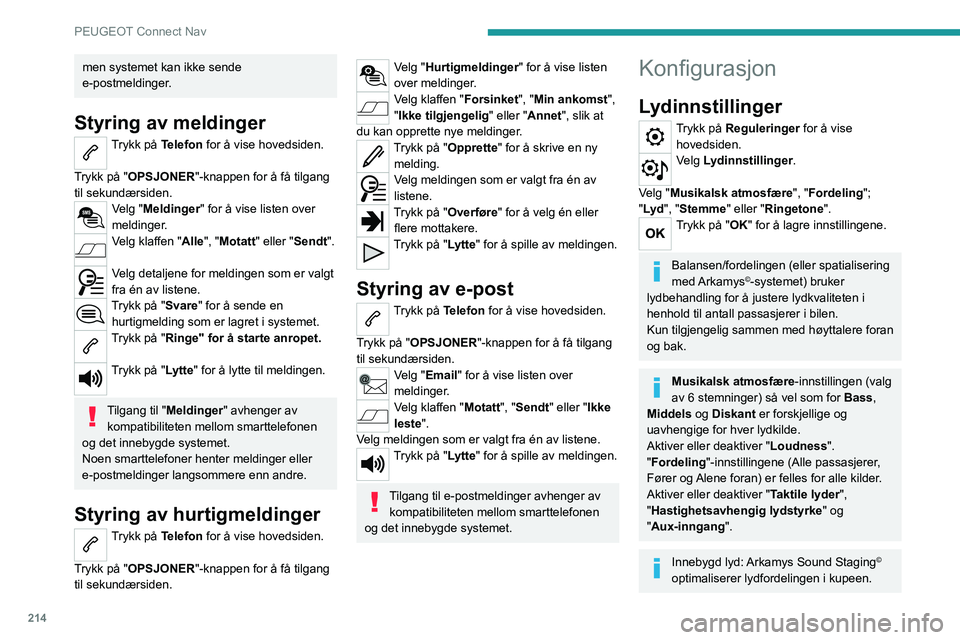
214
PEUGEOT Connect Nav
Konfigurere profiler
Trykk på Reguleringer for å vise hovedsiden.
Trykk på "OPSJONER"-knappen for å få tilgang
til sekundærsiden.
Velg "Parametrering av profiler".
Velg "Profil 1", "Profil 2", "Profil 3" eller "Felles
profil".
Trykk på denne knappen for å legge inn et profilnavn ved hjelp av det virtuelle
knappaturet.
Trykk på "OK" for å bekrefte.
Trykk på denne knappen for å legge til et profilbilde.
Sett en USB-minnepinne som inneholder
et bilde inn i USB-porten.
Velg bildet.
Trykk på "OK" for å godta overføringen av bildet.
Trykk på "OK" en gang til for å lagre innstillingene.
Bildet plasseres i et kvadratisk område.
Systemet endrer størrelsen på
originalbildet hvis det har et annet format.
Trykk på denne knappen for å tilbakestille den valgte profilen.
Tilbakestilling av den valgte profilen aktiverer det engelske språket som
standard.
men systemet kan ikke sende
e-postmeldinger.
Styring av meldinger
Trykk på Telefon for å vise hovedsiden.
Trykk på "OPSJONER"-knappen for å få tilgang
til sekundærsiden.
Velg "Meldinger" for å vise listen over
meldinger.
Velg klaffen "Alle", "Motatt" eller "Sendt".
Velg detaljene for meldingen som er valgt
fra én av listene.
Trykk på "Svare" for å sende en hurtigmelding som er lagret i systemet.
Trykk på "Ringe" for å starte anropet.
Trykk på "Lytte" for å lytte til meldingen.
Tilgang til "Meldinger" avhenger av kompatibiliteten mellom smarttelefonen
og det innebygde systemet.
Noen smarttelefoner henter meldinger eller
e-postmeldinger langsommere enn andre.
Styring av hurtigmeldinger
Trykk på Telefon for å vise hovedsiden.
Trykk på "OPSJONER"-knappen for å få tilgang
til sekundærsiden.
Velg "Hurtigmeldinger" for å vise listen
over meldinger.
Velg klaffen "Forsinket", "Min ankomst",
"Ikke tilgjengelig " eller "Annet", slik at
du kan opprette nye meldinger.
Trykk på "Opprette" for å skrive en ny melding.
Velg meldingen som er valgt fra én av
listene.
Trykk på "Overføre" for å velg én eller flere mottakere.
Trykk på "Lytte" for å spille av meldingen.
Styring av e-post
Trykk på Telefon for å vise hovedsiden.
Trykk på "OPSJONER"-knappen for å få tilgang
til sekundærsiden.
Velg "Email" for å vise listen over
meldinger.
Velg klaffen "Motatt", "Sendt" eller "Ikke
leste".
Velg meldingen som er valgt fra én av listene.
Trykk på "Lytte" for å spille av meldingen.
Tilgang til e-postmeldinger avhenger av kompatibiliteten mellom smarttelefonen
og det innebygde systemet.
Konfigurasjon
Lydinnstillinger
Trykk på Reguleringer for å vise hovedsiden.
Velg Lydinnstillinger .
Velg "Musikalsk atmosfære ", "Fordeling";
"Lyd ", "Stemme" eller "Ringetone".
Trykk på "OK" for å lagre innstillingene.
Balansen/fordelingen (eller spatialisering
med Arkamys©-systemet) bruker
lydbehandling for å justere lydkvaliteten i
henhold til antall passasjerer i bilen.
Kun tilgjengelig sammen med høyttalere foran
og bak.
Musikalsk atmosfære -innstillingen (valg
av 6 stemninger) så vel som for Bass ,
Middels og Diskant er forskjellige og
uavhengige for hver lydkilde.
Aktiver eller deaktiver " Loudness".
"Fordeling "-innstillingene (Alle passasjerer,
Fører og Alene foran) er felles for alle kilder.
Aktiver eller deaktiver " Taktile lyder",
"Hastighetsavhengig lydstyrke" og
"Aux-inngang ".
Innebygd lyd: Arkamys Sound Staging©
optimaliserer lydfordelingen i kupeen.
Page 217 of 260
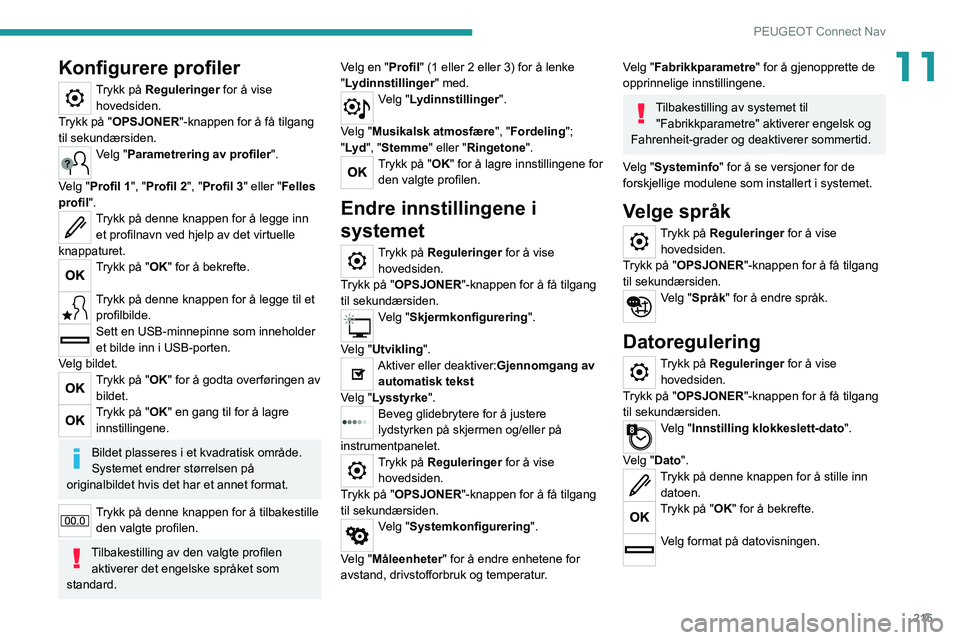
215
PEUGEOT Connect Nav
11Konfigurere profiler
Trykk på Reguleringer for å vise hovedsiden.
Trykk på "OPSJONER"-knappen for å få tilgang
til sekundærsiden.
Velg "Parametrering av profiler".
Velg "Profil 1", "Profil 2", "Profil 3" eller "Felles
profil".
Trykk på denne knappen for å legge inn et profilnavn ved hjelp av det virtuelle
knappaturet.
Trykk på "OK" for å bekrefte.
Trykk på denne knappen for å legge til et profilbilde.
Sett en USB-minnepinne som inneholder
et bilde inn i USB-porten.
Velg bildet.
Trykk på "OK" for å godta overføringen av bildet.
Trykk på "OK" en gang til for å lagre innstillingene.
Bildet plasseres i et kvadratisk område.
Systemet endrer størrelsen på
originalbildet hvis det har et annet format.
Trykk på denne knappen for å tilbakestille den valgte profilen.
Tilbakestilling av den valgte profilen aktiverer det engelske språket som
standard. Velg en "Profil" (1 eller 2 eller 3) for å lenke
"Lydinnstillinger
" med.
Velg "Lydinnstillinger".
Velg "Musikalsk atmosfære ", "Fordeling";
"Lyd ", "Stemme" eller "Ringetone".
Trykk på "OK" for å lagre innstillingene for
den valgte profilen.
Endre innstillingene i
systemet
Trykk på Reguleringer for å vise hovedsiden.
Trykk på "OPSJONER"-knappen for å få tilgang
til sekundærsiden.
Velg "Skjermkonfigurering".
Velg "Utvikling".
Aktiver eller deaktiver:Gjennomgang av automatisk tekst
Velg "Lysstyrke ".
Beveg glidebrytere for å justere
lydstyrken på skjermen og/eller på
instrumentpanelet.
Trykk på Reguleringer for å vise hovedsiden.
Trykk på "OPSJONER"-knappen for å få tilgang
til sekundærsiden.
Velg "Systemkonfigurering".
Velg "Måleenheter" for å endre enhetene for
avstand, drivstofforbruk og temperatur.
Velg "Fabrikkparametre " for å gjenopprette de
opprinnelige innstillingene.
Tilbakestilling av systemet til "Fabrikkparametre" aktiverer engelsk og
Fahrenheit-grader og deaktiverer sommertid.
Velg "Systeminfo" for å se versjoner for de
forskjellige modulene som installert i systemet.
Velge språk
Trykk på Reguleringer for å vise hovedsiden.
Trykk på "OPSJONER"-knappen for å få tilgang
til sekundærsiden.
Velg "Språk" for å endre språk.
Datoregulering
Trykk på Reguleringer for å vise hovedsiden.
Trykk på "OPSJONER"-knappen for å få tilgang
til sekundærsiden.
Velg "Innstilling klokkeslett-dato".
Velg "Dato".
Trykk på denne knappen for å stille inn datoen.
Trykk på "OK" for å bekrefte.
Velg format på datovisningen.
Page 219 of 260
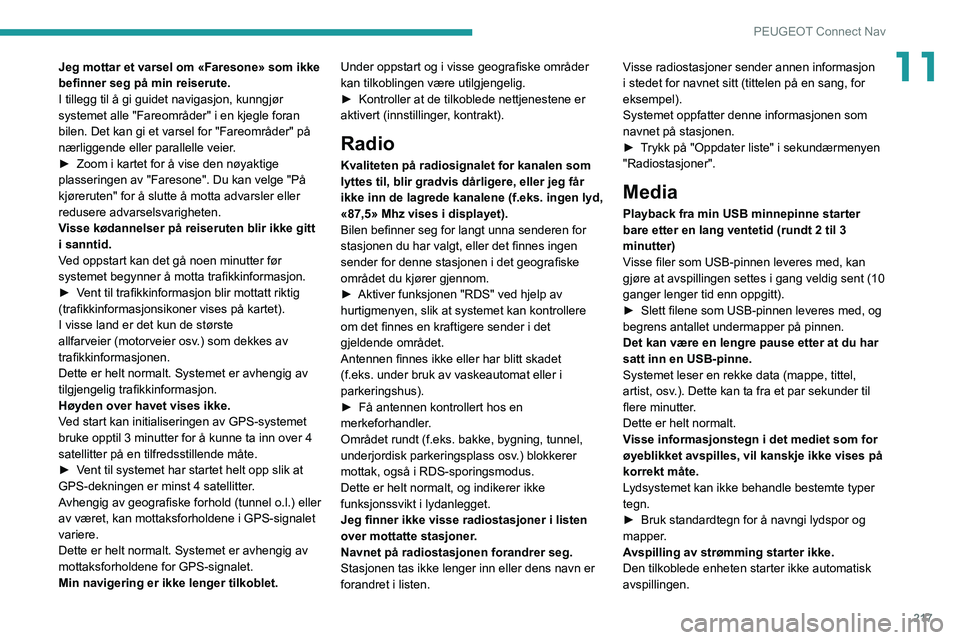
217
PEUGEOT Connect Nav
11Jeg mottar et varsel om «Faresone» som ikke
befinner seg på min reiserute.
I tillegg til å gi guidet navigasjon, kunngjør
systemet alle "Fareområder" i en kjegle foran
bilen. Det kan gi et varsel for "Fareområder" på
nærliggende eller parallelle veier.
►
Zoom i kartet for å vise den nøyaktige
plasseringen av "Faresone". Du kan velge "På
kjøreruten" for å slutte å motta advarsler eller
redusere advarselsvarigheten.
V
isse kødannelser på reiseruten blir ikke gitt
i sanntid.
Ved oppstart kan det gå noen minutter før
systemet begynner å motta trafikkinformasjon.
►
V
ent til trafikkinformasjon blir mottatt riktig
(trafikkinformasjonsikoner vises på kartet).
I visse land er det kun de største
allfarveier (motorveier osv.) som dekkes av
trafikkinformasjonen.
Dette er helt normalt. Systemet er avhengig av
tilgjengelig trafikkinformasjon.
Høyden over havet vises ikke.
Ved start kan initialiseringen av GPS-systemet
bruke opptil 3 minutter for å kunne ta inn over 4
satellitter på en tilfredsstillende måte.
►
V
ent til systemet har startet helt opp slik at
GPS-dekningen er minst 4 satellitter.
Avhengig av geografiske forhold (tunnel o.l.) eller
av været, kan mottaksforholdene i GPS-signalet
variere.
Dette er helt normalt. Systemet er avhengig av
mottaksforholdene for GPS-signalet.
Min navigering er ikke lenger tilkoblet. Under oppstart og i visse geografiske områder
kan tilkoblingen være utilgjengelig.
►
Kontroller at de tilkoblede nettjenestene er
aktivert (innstillinger
, kontrakt).
Radio
Kvaliteten på radiosignalet for kanalen som
lyttes til, blir gradvis dårligere, eller jeg får
ikke inn de lagrede kanalene (f.eks. ingen lyd,
«87,5» Mhz vises i displayet).
Bilen befinner seg for langt unna senderen for
stasjonen du har valgt, eller det finnes ingen
sender for denne stasjonen i det geografiske
området du kjører gjennom.
►
Aktiver funksjonen "RDS" ved hjelp av
hurtigmenyen, slik at systemet kan kontrollere
om det finnes en kraftigere sender i det
gjeldende området.
Antennen finnes ikke eller har blitt skadet
(f.eks. under bruk av vaskeautomat eller i
parkeringshus).
►
Få antennen kontrollert hos en
merkeforhandler
.
Området rundt (f.eks. bakke, bygning, tunnel,
underjordisk parkeringsplass osv.) blokkerer
mottak, også i RDS-sporingsmodus.
Dette er helt normalt, og indikerer ikke
funksjonssvikt i lydanlegget.
Jeg finner ikke visse radiostasjoner i listen
over mottatte stasjoner.
Navnet på radiostasjonen forandrer seg.
Stasjonen tas ikke lenger inn eller dens navn er
forandret i listen. Visse radiostasjoner sender annen informasjon
i stedet for navnet sitt (tittelen på en sang, for
eksempel).
Systemet oppfatter denne informasjonen som
navnet på stasjonen.
►
T
rykk på "Oppdater liste" i sekundærmenyen
"Radiostasjoner".
Media
Playback fra min USB minnepinne starter
bare etter en lang ventetid (rundt 2 til 3
minutter)
Visse filer som USB-pinnen leveres med, kan
gjøre at avspillingen settes i gang veldig sent (10
ganger lenger tid enn oppgitt).
►
Slett filene som USB-pinnen leveres med, og
begrens antallet undermapper på pinnen.
Det kan være en lengre pause etter at du har
satt inn en USB-pinne.
Systemet leser en rekke data (mappe, tittel,
artist, osv
.). Dette kan ta fra et par sekunder til
flere minutter.
Dette er helt normalt.
Visse informasjonstegn i det mediet som for
øyeblikket avspilles, vil kanskje ikke vises på
korrekt måte.
Lydsystemet kan ikke behandle bestemte typer
tegn.
►
Bruk standardtegn for å navngi lydspor og
mapper
.
Avspilling av strømming starter ikke.
Den tilkoblede enheten starter ikke automatisk
avspillingen.
Page 220 of 260
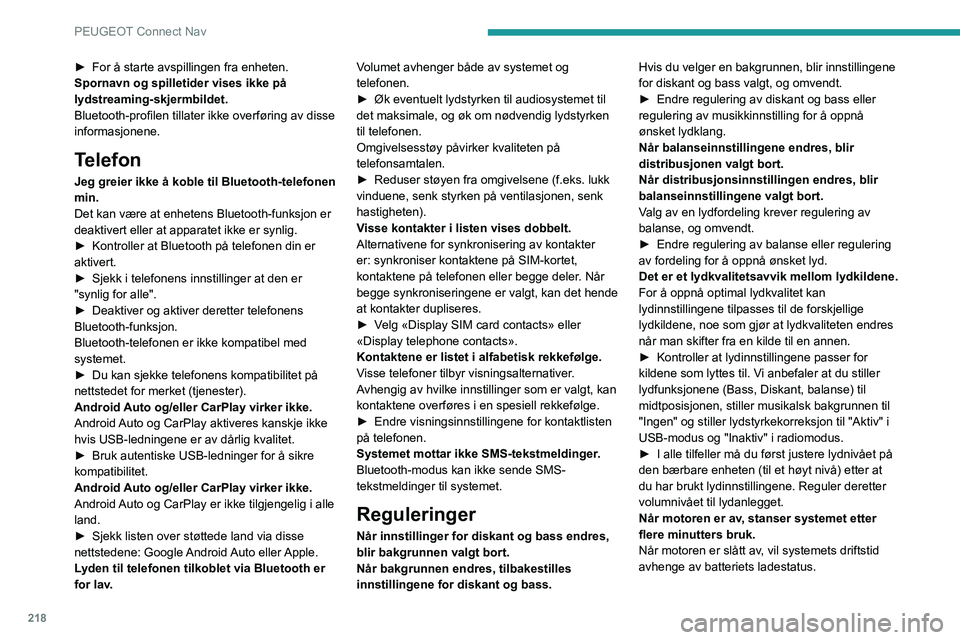
218
PEUGEOT Connect Nav
► For å starte avspillingen fra enheten.
Spornavn og spilletider vises ikke på
lydstreaming-skjermbildet.
Bluetooth-profilen tillater ikke overføring av disse
informasjonene.
Telefon
Jeg greier ikke å koble til Bluetooth-telefonen
min.
Det kan være at enhetens Bluetooth-funksjon er
deaktivert eller at apparatet ikke er synlig.
►
Kontroller at Bluetooth på telefonen din er
aktivert.
►
Sjekk i telefonens innstillinger at den er
"synlig for alle".
►
Deaktiver og aktiver deretter telefonens
Bluetooth-funksjon.
Bluetooth-telefonen er ikke kompatibel med
systemet.
►
Du kan sjekke telefonens kompatibilitet på
nettstedet for merket (tjenester).
Android
Auto og/eller CarPlay virker ikke.
Android Auto og CarPlay aktiveres kanskje ikke
hvis USB-ledningene er av dårlig kvalitet.
►
Bruk autentiske USB-ledninger for å sikre
kompatibilitet.
Android
Auto og/eller CarPlay virker ikke.
Android Auto og CarPlay er ikke tilgjengelig i alle
land.
►
Sjekk listen over støttede land via disse
nettstedene:
Google Android Auto eller Apple.
Lyden til telefonen tilkoblet via Bluetooth er
for lav. Volumet avhenger både av systemet og
telefonen.
►
Øk eventuelt lydstyrken til audiosystemet til
det maksimale, og øk om nødvendig lydstyrken
til telefonen.
Omgivelsesstøy påvirker kvaliteten på
telefonsamtalen.
►
Reduser støyen fra omgivelsene (f.eks. lukk
vinduene, senk styrken på ventilasjonen, senk
hastigheten).
V
isse kontakter i listen vises dobbelt.
Alternativene for synkronisering av kontakter
er: synkroniser kontaktene på SIM-kortet,
kontaktene på telefonen eller begge deler. Når
begge synkroniseringene er valgt, kan det hende
at kontakter dupliseres.
►
V
elg «Display SIM card contacts» eller
«Display telephone contacts».
Kontaktene er listet i alfabetisk rekkefølge.
Visse telefoner tilbyr visningsalternativer.
Avhengig av hvilke innstillinger som er valgt, kan
kontaktene overføres i en spesiell rekkefølge.
►
Endre visningsinnstillingene for kontaktlisten
på telefonen.
Systemet mottar ikke SMS-tekstmeldinger
.
Bluetooth-modus kan ikke sende SMS-
tekstmeldinger til systemet.
Reguleringer
Når innstillinger for diskant og bass endres,
blir bakgrunnen valgt bort.
Når bakgrunnen endres, tilbakestilles
innstillingene for diskant og bass. Hvis du velger en bakgrunnen, blir innstillingene
for diskant og bass valgt, og omvendt.
►
Endre regulering av diskant og bass eller
regulering av musikkinnstilling for å oppnå
ønsket lydklang.
Når balanseinnstillingene endres, blir
distribusjonen valgt bort.
Når distribusjonsinnstillingen endres, blir
balanseinnstillingene valgt bort.
V
alg av en lydfordeling krever regulering av
balanse, og omvendt.
►
Endre regulering av balanse eller regulering
av fordeling for å oppnå ønsket lyd.
Det er et lydkvalitetsavvik mellom lydkildene.
For å oppnå optimal lydkvalitet kan
lydinnstillingene tilpasses til de forskjellige
lydkildene, noe som gjør at lydkvaliteten endres
når man skifter fra en kilde til en annen.
►
Kontroller at lydinnstillingene passer for
kildene som lyttes til. V
i anbefaler at du stiller
lydfunksjonene (Bass, Diskant, balanse) til
midtposisjonen, stiller musikalsk bakgrunnen til
"Ingen" og stiller lydstyrkekorreksjon til "Aktiv" i
USB-modus og "Inaktiv" i radiomodus.
►
I alle tilfeller må du først justere lydnivået på
den bærbare enheten (til et høyt nivå) etter at
du har brukt lydinnstillingene. Reguler deretter
volumnivået til lydanlegget.
Når motoren er av
, stanser systemet etter
flere minutters bruk.
Når motoren er slått av, vil systemets driftstid
avhenge av batteriets ladestatus.
Page 222 of 260
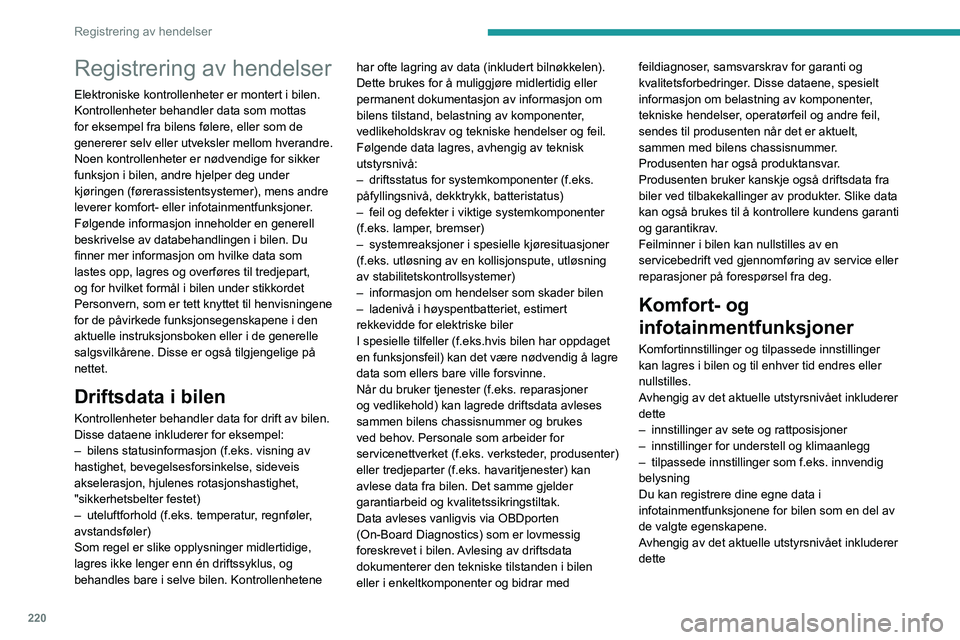
220
Registrering av hendelser
Registrering av hendelser
Elektroniske kontrollenheter er montert i bilen.
Kontrollenheter behandler data som mottas
for eksempel fra bilens følere, eller som de
genererer selv eller utveksler mellom hverandre.
Noen kontrollenheter er nødvendige for sikker
funksjon i bilen, andre hjelper deg under
kjøringen (førerassistentsystemer), mens andre
leverer komfort- eller infotainmentfunksjoner.
Følgende informasjon inneholder en generell
beskrivelse av databehandlingen i bilen. Du
finner mer informasjon om hvilke data som
lastes opp, lagres og overføres til tredjepart,
og for hvilket formål i bilen under stikkordet
Personvern, som er tett knyttet til henvisningene
for de påvirkede funksjonsegenskapene i den
aktuelle instruksjonsboken eller i de generelle
salgsvilkårene. Disse er også tilgjengelige på
nettet.
Driftsdata i bilen
Kontrollenheter behandler data for drift av bilen.
Disse dataene inkluderer for eksempel:
–
bilens statusinformasjon (f.eks. visning av
hastighet, bevegelsesforsinkelse, sideveis
akselerasjon, hjulenes rotasjonshastighet,
"sikkerhetsbelter festet)
–
uteluftforhold (f.eks. temperatur
, regnføler,
avstandsføler)
Som regel er slike opplysninger midlertidige,
lagres ikke lenger enn én driftssyklus, og
behandles bare i selve bilen. Kontrollenhetene har ofte lagring av data (inkludert bilnøkkelen).
Dette brukes for å muliggjøre midlertidig eller
permanent dokumentasjon av informasjon om
bilens tilstand, belastning av komponenter,
vedlikeholdskrav og tekniske hendelser og feil.
Følgende data lagres, avhengig av teknisk
utstyrsnivå:
–
driftsstatus for systemkomponenter (f.eks.
påfyllingsnivå, dekktrykk, batteristatus)
–
feil og defekter i viktige systemkomponenter
(f.eks. lamper
, bremser)
–
systemreaksjoner i spesielle kjøresituasjoner
(f.eks. utløsning av en kollisjonspute, utløsning
av stabilitetskontrollsystemer)
–
informasjon om hendelser som skader bilen
–
ladenivå i høyspentbatteriet, estimert
rekkevidde for elektriske biler
I spesielle tilfeller (f.eks.hvis bilen har oppdaget
en funksjonsfeil) kan det være nødvendig å lagre
data som ellers bare ville forsvinne.
Når du bruker tjenester (f.eks. reparasjoner
og vedlikehold) kan lagrede driftsdata avleses
sammen bilens chassisnummer og brukes
ved behov
. Personale som arbeider for
servicenettverket (f.eks. verksteder, produsenter)
eller tredjeparter (f.eks. havaritjenester) kan
avlese data fra bilen. Det samme gjelder
garantiarbeid og kvalitetssikringstiltak.
Data avleses vanligvis via OBDporten
(On-Board Diagnostics) som er lovmessig
foreskrevet i bilen. Avlesing av driftsdata
dokumenterer den tekniske tilstanden i bilen
eller i enkeltkomponenter og bidrar med feildiagnoser, samsvarskrav for garanti og
kvalitetsforbedringer. Disse dataene, spesielt
informasjon om belastning av komponenter,
tekniske hendelser, operatørfeil og andre feil,
sendes til produsenten når det er aktuelt,
sammen med bilens chassisnummer.
Produsenten har også produktansvar.
Produsenten bruker kanskje også driftsdata fra
biler ved tilbakekallinger av produkter. Slike data
kan også brukes til å kontrollere kundens garanti
og garantikrav.
Feilminner i bilen kan nullstilles av en
servicebedrift ved gjennomføring av service eller
reparasjoner på forespørsel fra deg.
Komfort- og
infotainmentfunksjoner
Komfortinnstillinger og tilpassede innstillinger
kan lagres i bilen og til enhver tid endres eller
nullstilles.
Avhengig av det aktuelle utstyrsnivået inkluderer
dette
–
innstillinger av sete og rattposisjoner
–
innstillinger for understell og klimaanlegg
–
tilpassede innstillinger som f.eks. innvendig
belysning
Du kan registrere dine egne data i
infotainmentfunksjonene for bilen som en del av
de valgte egenskapene.
A
vhengig av det aktuelle utstyrsnivået inkluderer
dette
– multimediadata som f.eks. musikk,
videoer eller bilder for avspilling i et integrert
multimediasystem
– data i adresseboken for bruk med et
integrert håndfri-system eller et integrert
navigasjonssystem
– registrerte reisemål
– data ved bruk av nettjenester
Disse dataene for komfort- og
infotainmentfunksjoner kan lagres lokalt i bilen
eller beholdes i en enhet som du har koblet til
bilen (f.eks. en smarttelefon, USB-pinne eller
MP3-spiller). Data som du har registrert selv, kan
til enhver tid slettes.
Disse dataene kan bare sendes ut av bilen
når du ber om det, spesielt ved bruke av nett-
tjenester i samsvar med innstillingene du har
valgt.
Integrasjon av smarttelefon,
f.eks. Android Auto eller
Apple CarPlay
Hvis bilen er utstyrt i henhold til dette, kan
du koble smarttelefonen eller en annen
mobilenhet til bilen slik at du kan styre den via
de integrerte kontrollene i bilen. Smarttelefonens
bilde og lyd kan i dette tilfellet sendes ut via
multimediasystemet. Samtidig vil spesiell
informasjon bli sendt til din smarttelefon.
Avhengig av integrasjonstypen vil dette inkludere
data som f.eks. posisjonsdata, dag/nattmodus
og annen generell bilinformasjon. For mer
Page 223 of 260
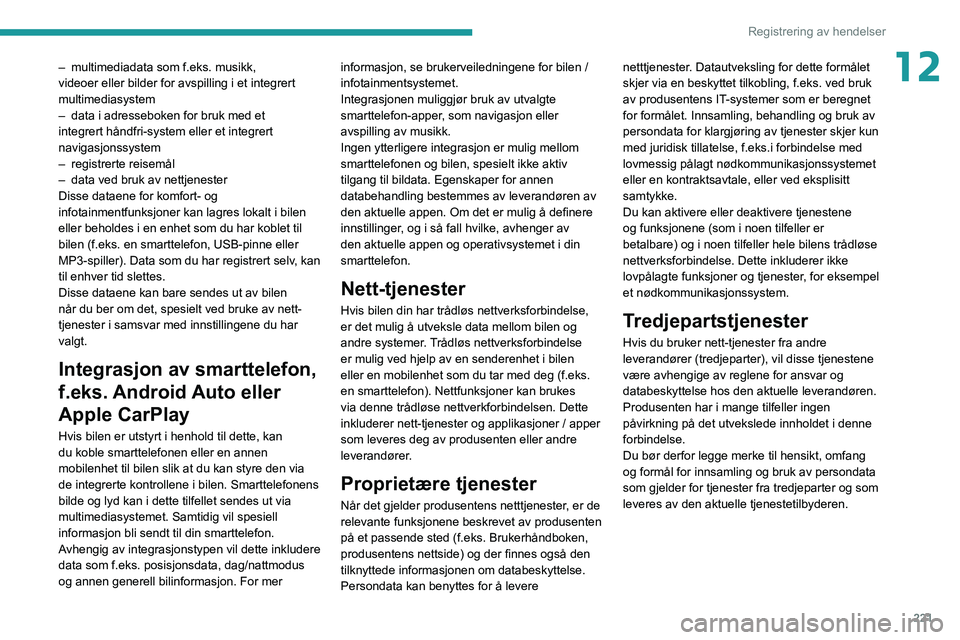
221
Registrering av hendelser
12– multimediadata som f.eks. musikk,
videoer eller bilder for avspilling i et integrert
multimediasystem
–
data i adresseboken for bruk med et
integrert håndfri-system eller et integrert
navigasjonssystem
–
registrerte reisemål
–
data ved bruk av nettjenester
Disse dataene for komfort- og
infotainmentfunksjoner kan lagres lokalt i bilen
eller beholdes i en enhet som du har koblet til
bilen (f.eks. en smarttelefon, USB-pinne eller
MP3-spiller). Data som du har registrert selv
, kan
til enhver tid slettes.
Disse dataene kan bare sendes ut av bilen
når du ber om det, spesielt ved bruke av nett-
tjenester i samsvar med innstillingene du har
valgt.
Integrasjon av smarttelefon,
f.eks. Android Auto eller
Apple CarPlay
Hvis bilen er utstyrt i henhold til dette, kan
du koble smarttelefonen eller en annen
mobilenhet til bilen slik at du kan styre den via
de integrerte kontrollene i bilen. Smarttelefonens
bilde og lyd kan i dette tilfellet sendes ut via
multimediasystemet. Samtidig vil spesiell
informasjon bli sendt til din smarttelefon.
Avhengig av integrasjonstypen vil dette inkludere
data som f.eks. posisjonsdata, dag/nattmodus
og annen generell bilinformasjon. For mer informasjon, se brukerveiledningene for bilen
/
infotainmentsystemet.
Integrasjonen muliggjør bruk av utvalgte
smarttelefon-apper, som navigasjon eller
avspilling av musikk.
Ingen ytterligere integrasjon er mulig mellom
smarttelefonen og bilen, spesielt ikke aktiv
tilgang til bildata. Egenskaper for annen
databehandling bestemmes av leverandøren av
den aktuelle appen. Om det er mulig å definere
innstillinger, og i så fall hvilke, avhenger av
den aktuelle appen og operativsystemet i din
smarttelefon.
Nett-tjenester
Hvis bilen din har trådløs nettverksforbindelse,
er det mulig å utveksle data mellom bilen og
andre systemer. Trådløs nettverksforbindelse
er mulig ved hjelp av en senderenhet i bilen
eller en mobilenhet som du tar med deg (f.eks.
en smarttelefon). Nettfunksjoner kan brukes
via denne trådløse nettverkforbindelsen. Dette
inkluderer nett-tjenester og applikasjoner
/ apper
som leveres deg av produsenten eller andre
leverandører.
Proprietære tjenester
Når det gjelder produsentens netttjenester, er de
relevante funksjonene beskrevet av produsenten
på et passende sted (f.eks. Brukerhåndboken,
produsentens nettside) og der finnes også den
tilknyttede informasjonen om databeskyttelse.
Persondata kan benyttes for å levere netttjenester. Datautveksling for dette formålet
skjer via en beskyttet tilkobling, f.eks. ved bruk
av produsentens IT-systemer som er beregnet
for formålet. Innsamling, behandling og bruk av
persondata for klargjøring av tjenester skjer kun
med juridisk tillatelse, f.eks.i forbindelse med
lovmessig pålagt nødkommunikasjonssystemet
eller en kontraktsavtale, eller ved eksplisitt
samtykke.
Du kan aktivere eller deaktivere tjenestene
og funksjonene (som i noen tilfeller er
betalbare) og i noen tilfeller hele bilens trådløse
nettverksforbindelse. Dette inkluderer ikke
lovpålagte funksjoner og tjenester, for eksempel
et nødkommunikasjonssystem.
Tredjepartstjenester
Hvis du bruker nett-tjenester fra andre
leverandører (tredjeparter), vil disse tjenestene
være avhengige av reglene for ansvar og
databeskyttelse hos den aktuelle leverandøren.
Produsenten har i mange tilfeller ingen
påvirkning på det utvekslede innholdet i denne
forbindelse.
Du bør derfor legge merke til hensikt, omfang
og formål for innsamling og bruk av persondata
som gjelder for tjenester fra tredjeparter og som
leveres av den aktuelle tjenestetilbyderen.
Page 229 of 260

227
Alfabetisk innholdsfortegnelse
Sikringer 170
Sikt
48
Sjekk
22
Skifte av sikring ~ Skifte av en sikring
170
Skifte batteri i fjernbetjening ~
Skifte batteri i fjernkontroll
33
Skifte lyspære ~ Skifte en pære
167–169
Skifte til free-wheeling
173
Skifte vindusviskerblad ~ Utskifting
vindusviskerblad
61–62
Skinn (vedlikehold)
159
Skjermbilder, oversikt ~
Nivåinndeling skjerm
189
Smarttelefon
27, 51
Snøkjettinger
101, 148
Snøskjerm
149
Solgardin
38
Solsensor
45
Solskjerm
50
Soltak
38
Speil, innvendig
43
Speil, utvendige
42, 49, 120
Sportsmodus
97
Spot-lamper på sidene
58
Start av bilen ~ Oppstart bil
85–86, 93–95
Start av dieselmotor
134
Start av motor ~ Oppstart motor
85, 87
Starte
171
Startsperre, elektronisk
84
Statisk lys i veikryss
59
Stopp av bilen ~ Stans av bilen
85–87, 93–95
Stopp av motoren
85, 87Stopp &
Start
24, 46, 49, 99–100, 134, 150, 154, 173
Strømindikator (elektrisk)
8, 21
Superlås ~ Superlåsing
29, 31
Superrask lading (elektrisk)
142, 144, 180
Systemets parametre
192, 215
T
Tabeller over motorspesifikasjoner 180
Takbøyler
147–148
Tåkebaklys
55, 169
Tåkelys foran
55, 59
Taklampe foran
53
Taklamper
52–53
Talebetjening ~ Talebeskjeder
198–201
Tauing
173–175
Tauing av bil
173, 175
Tauing av bilen
173–174
Tekniske spesifikasjoner
177, 179–180
Telefon
190–191, 212–214
Temperaturregulering for
passasjerrom (elektrisk)
27, 49
Tenning
87, 213
Tenningen er satt på
87
Tidvis pumping (med sett) ~ Leilighetsvis
oppumping (med settet)
162, 164
Tilbakemontering av hjul
165–166
Tilbehør
63
Tilhenger
67, 144
Tilhengerfeste med avtagbar kule
145–147
Tilhengervekt
176–177, 179
Tilkoblede apper 207
Tilkoblet navigasjon
204–206
Tilkobling
206
Tilkobling Android Auto
189, 207
Tilkobling Apple CarPlay
189, 206
Tilpassbar hastighetsregulator
11 0
Tilstopping av partikkelfilter (diesel)
154
TMC (Trafic Infos) ~ TMC
(trafikkinformasjon)
204
Trådløs lader
51
Trafikkinformasjon (TMC)
204
Trekkbatteri
(elektrisk)
22, 26, 135–136, 180
Trippteller ~ Tripteller
23
Turteller
10
Typeplate fabrikant ~ Fabrikasjonsplate
181
U
Ukjent nøkkel 87–88
USB
187–188, 206, 210
USB-kontakt
50, 187–188, 206, 210
USB-leser
187, 210
Utsatt lading (elektrisk)
26–27, 137, 141, 143
Utsatt ladning
27
Utskifting av kupéfilter
154
Utskifting av luftfilter
154
Utskifting av lyspærer ~
Utskifting av lyspærer
167–169
Utskifting av oljefilter
154
Utskifting av sikringer
170
Utvendig belysning
58
Utvidet gjenkjennelse av trafikkskilt
106